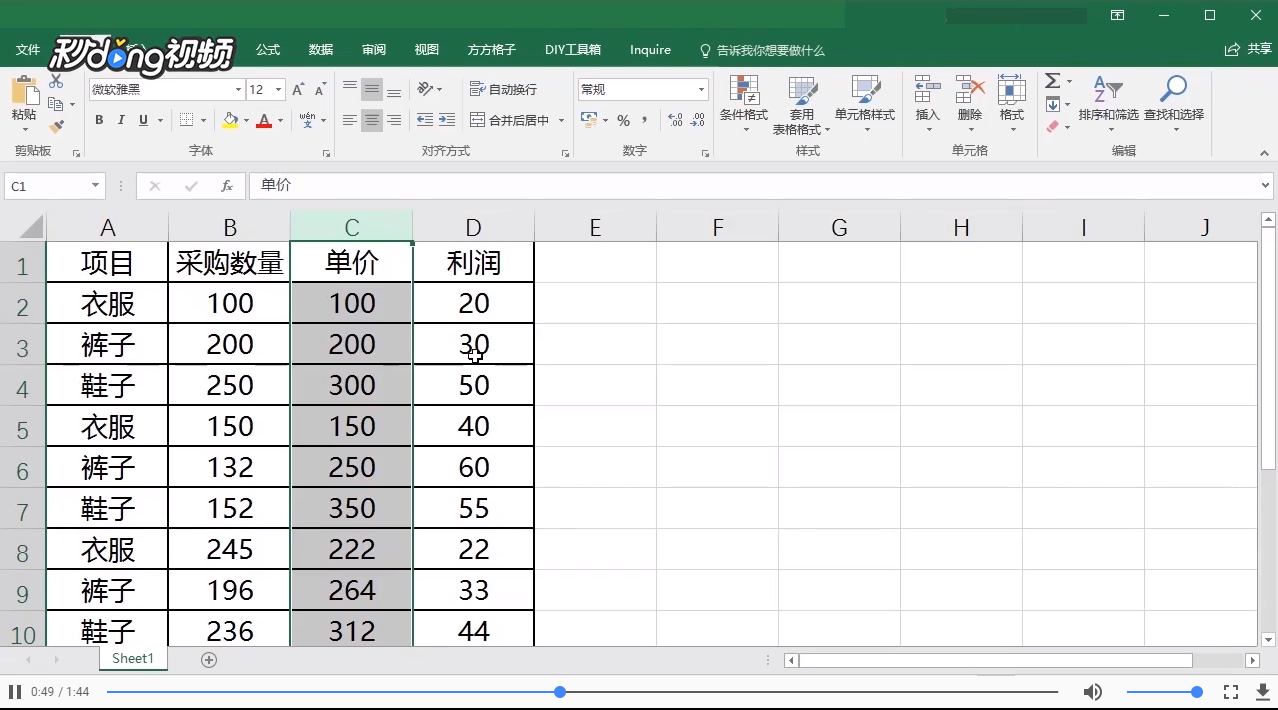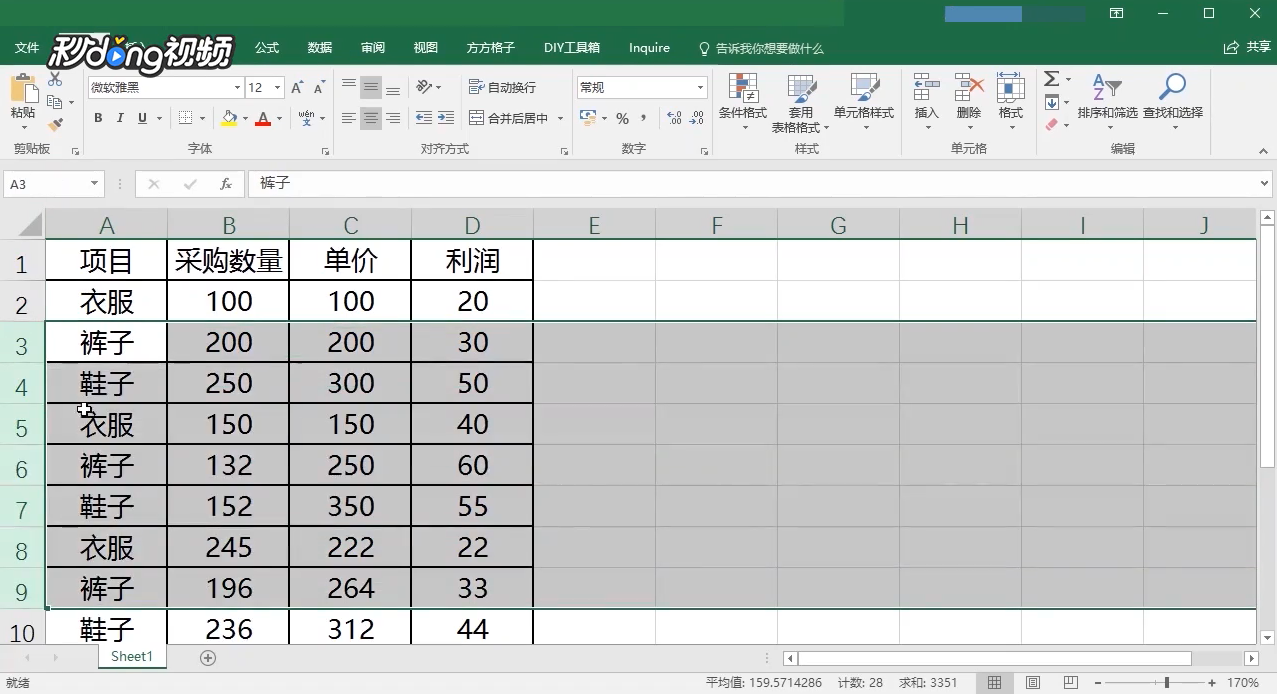1、打开excel,以其素材为例,利用名称框快速选择所对应的区域。
2、选中某个单元格,例如我们要选中c7单元格,单击名称框输入c7,按下回车键,即可选中c7单元格。
3、选中某一列,例如我们要选中c列,单击名称框输入c:c,按下回车键,即可选中。
4、选中多列,例如我们要选中c到f列,单击名称框输入c:f,按下回车键即可。
5、选中某一行,例如我们要选中第七行,在名称框中输入7:7,按下回车键即可选中。
6、选中多行,例如我们要选中第3行到第9行,在名称框中输入3:9,按下回车键即可选中。
7、选中某一区域,例如我们要选中A2到D10区域,在名称框中输入A2:D10,按下回车键即可选中。